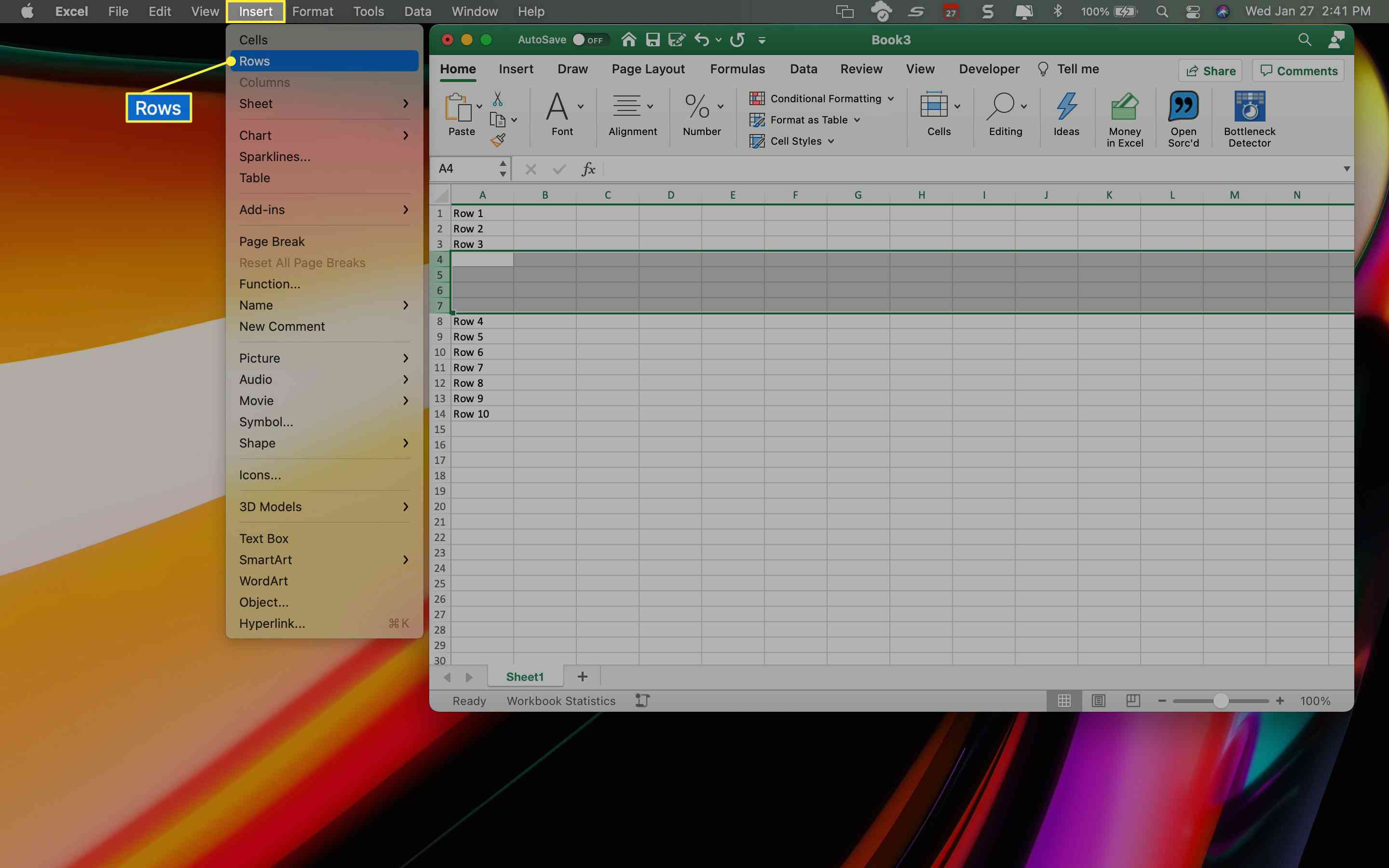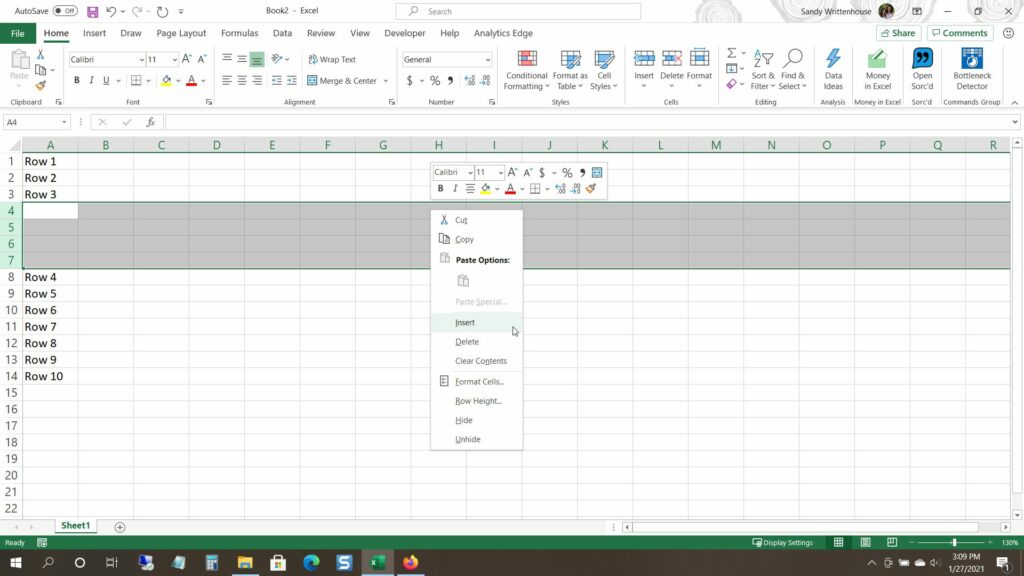
Co je třeba vědět
- Vyberte stejný počet řádků, které chcete vložit, klikněte pravým tlačítkem a vyberte Vložit.
- Vyberte stejný počet řádků, které chcete vložit, a klikněte na ně Vložit na Domov záložka.
- Vyberte počet buněk odpovídající počtu řádků, které chcete vložit, a klikněte Vložit > Vložte řádky listů na Domov záložka.
Tento článek ukazuje, jak vložit více řádků do aplikace Microsoft Excel. Pokyny platí pro Excel v systému Windows i macOS.
Jak přidat více řádků v aplikaci Excel
U každé z níže uvedených metod začnete výběrem řady řádků odpovídající počtu řádků, které chcete vložit. Můžete to udělat pomocí jedné z těchto metod:
- Přetáhněte rozsah řádků.
- Vyberte první řádek, podržte Řízení klíč (Příkaz v systému Mac) a vyberte každý následující řádek.
- Vyberte první řádek, podržte Posun a vyberte poslední řádek v rozsahu.
Když používáte Vložit akce popsaná níže, budou řádky přidány výše první řádek, který vyberete.
Vložte více řádků do Excelu kliknutím pravým tlačítkem
Pokud jste uživatelem aplikace Excel, který rád používá k provádění úkolů co nejméně tahů, pak je tato metoda pro vložení více řádků pro vás.
-
Vyberte stejný počet řádků, které chcete vložit.
-
Klepněte pravým tlačítkem do rozsahu vybraných řádků.
-
Výběr Vložit.
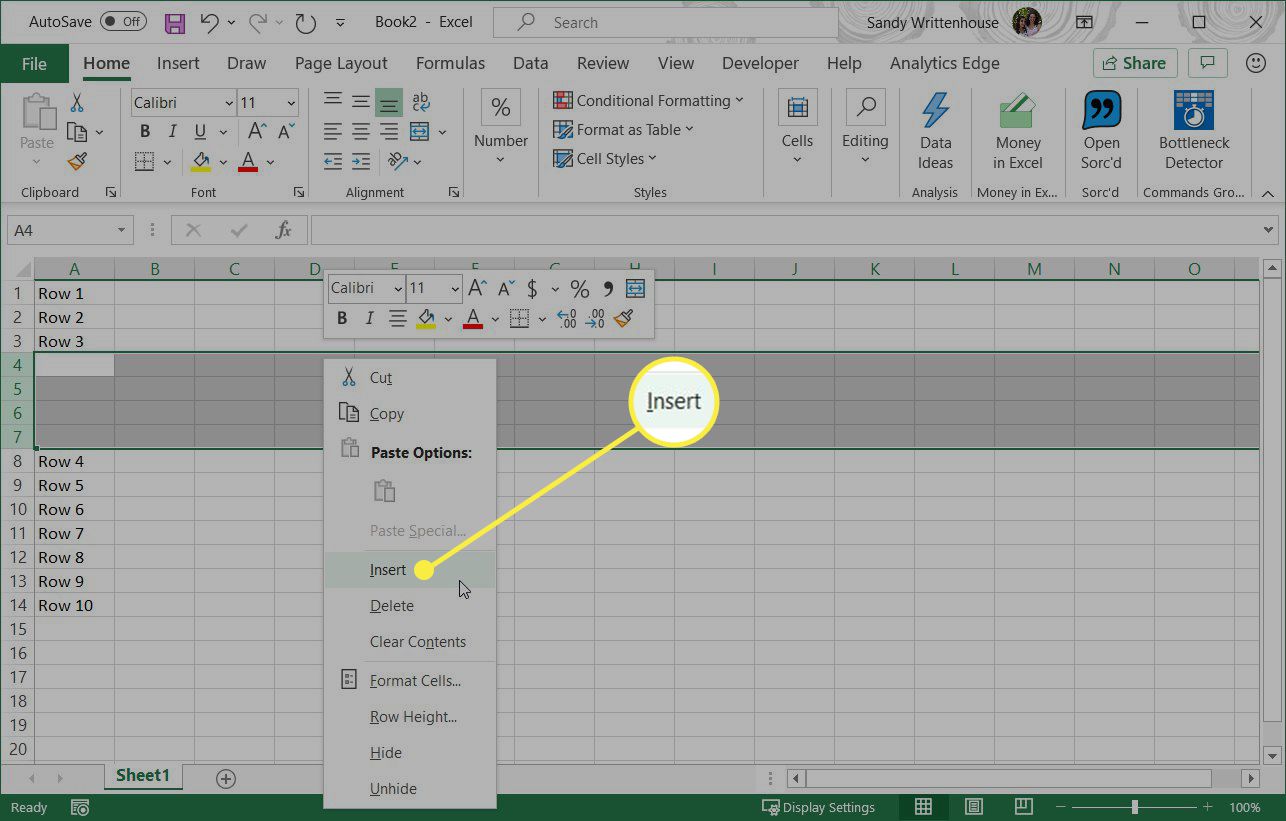
Vložte více řádků do aplikace Excel pomocí pásu karet
Možná vám nevyhovuje klikání pravým tlačítkem nebo používáte trackpad nebo touchpad, kde to není tak snadné. Tato metoda umožňuje stisknout tlačítko pro vložení řádků a můžete se rozhodnout použít k vložení řádků aktuální řádky nebo buňky.
Pomocí řádků můžete vložit řádky
Tato metoda je podobná té výše, kde vyberete rozsah řádků.
-
Vyberte stejný počet řádků, které chcete vložit.
-
Přejít na Domov záložka.
-
Klepněte na Vložit který se zobrazuje v Buňky sekce.
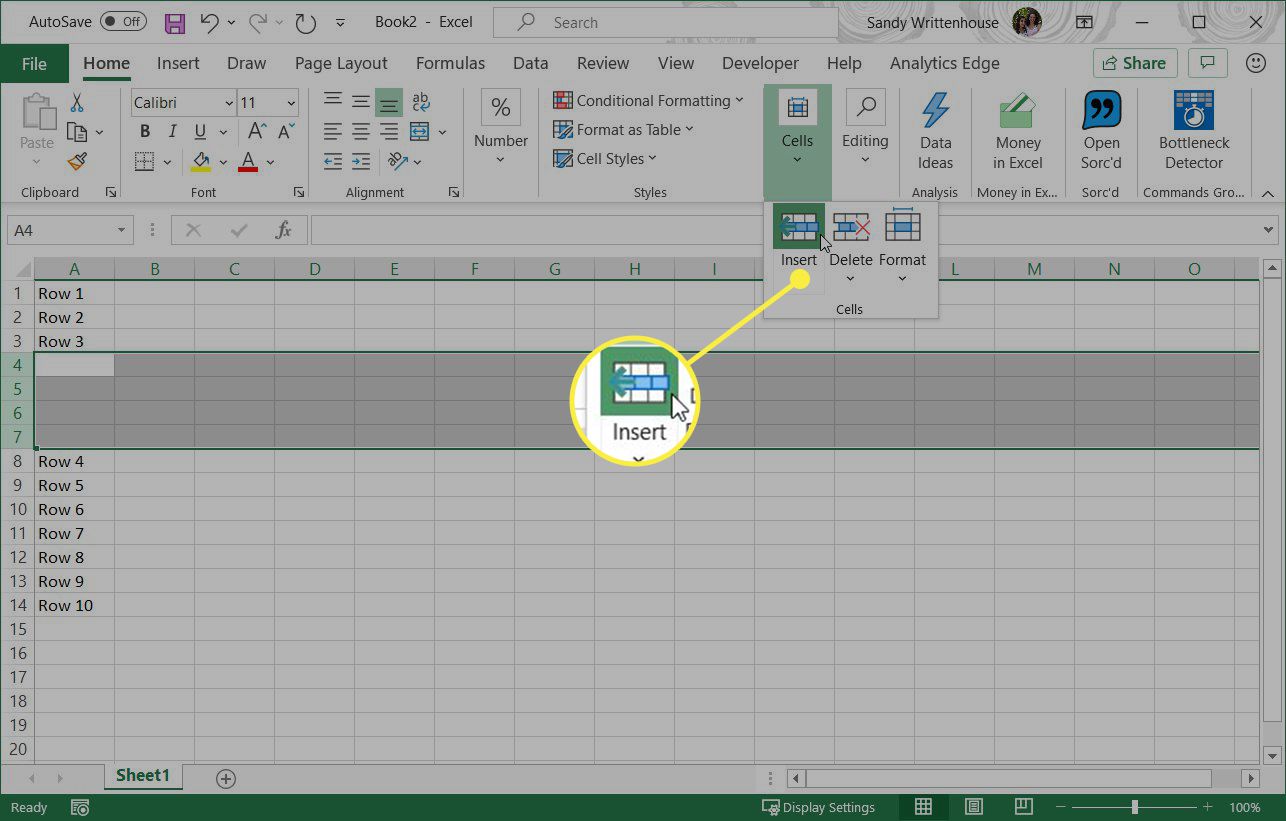
K vložení řádků použijte buňky
Mnohokrát je jednodušší vybrat rozsah buněk než řádky. Tuto metodu můžete použít k vložení řádků výběrem buněk.
-
Vyberte stejný počet buněk jako počet řádků, které chcete vložit.
-
Přejít na Domov záložka.
-
Klikněte na šipku vedle Vložit a vybrat Vložte řádky listů.
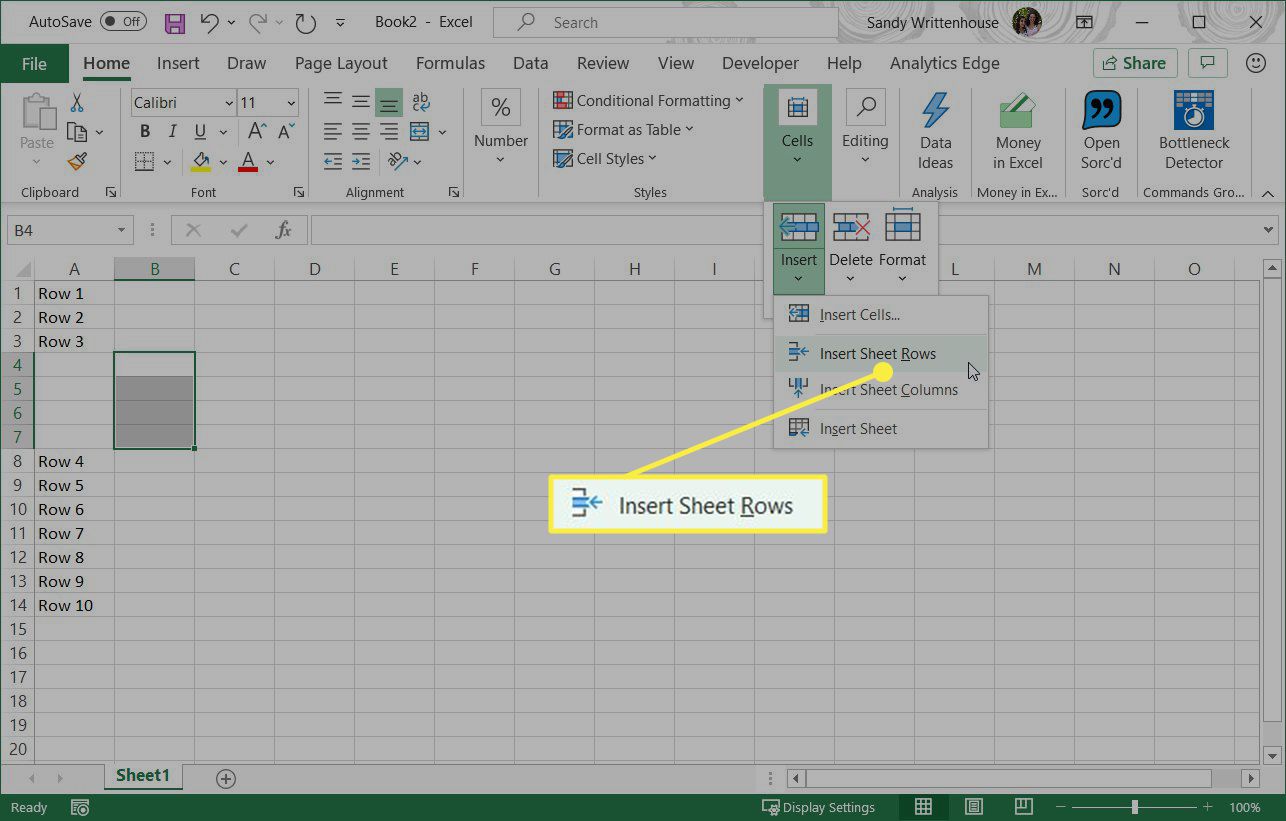
Vložení více řádků do aplikace Excel pomocí lišty nabídek (pouze Mac)
Zatímco všechny výše uvedené metody fungují v Excelu v systému macOS naprosto dobře, pokud jste uživatelem systému Mac, máte jednu možnost navíc vložit více řádků.
-
Vyberte stejný počet řádků nebo buněk jako počet, který chcete vložit.
-
Klepněte na Vložit v řádku nabídek.
-
Vybrat Řádky z nabídky.